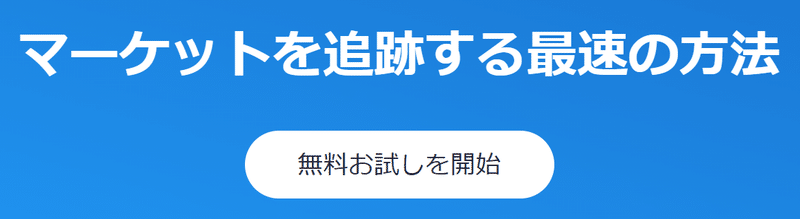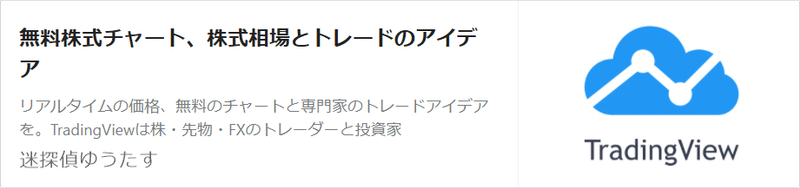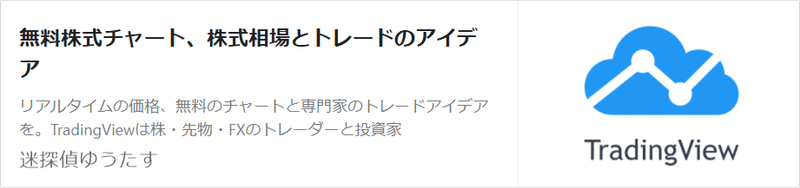🆓TradingView(トレーディングビュー)登録手順解説!無料体験で全機能お試し‼️🤭
📢2020/09/28 若干の記事内容修正更新。
📢2020/09/22 リンクを新しいものに差し替え更新。
📢2020/06/12 画像を新しいものに入れ替え更新。
📢2019/03/17更新。
2020/09/28 内容更新済
⏬TradingViewはこちらより登録可能です。⏬
http://bit.ly/tradingview_jp
以下登録手順になりますので、上のリンクからトレーディングビューを開いておいて下さい。
✴無料アカウント作成に必要なもの✴
・メールアドレス(Gmail等でOK!)
以上!
🔸🔸🔸🔸🔸🔸🔸🔸🔸🔸🔸🔸🔸🔸🔸
🆓無料アカウントの登録
では無料アカウントの登録になります。
上記リンクにアクセスするとこのような画面が出ているかと思います。
画面右上の【無料登録】をクリック。
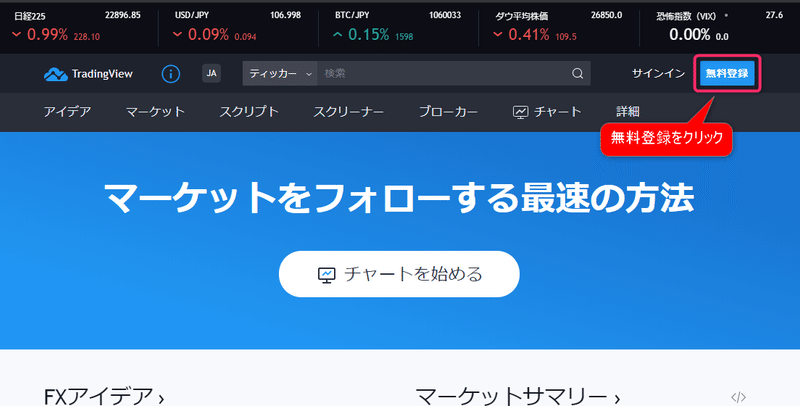
サインアップ画面が表示されましたね。
この画面で、
①ユーザー名
②メールアドレス
③パスワード
をそれぞれ入力し、
④利用規約を読んで同意出来ればチェックマーク✔️
⑤ニュース等の通知を受け取りたい場合はチェックマーク✔️
⑥認証をチェックマーク✔️
⑦でサインアップをクリック🖱️します。
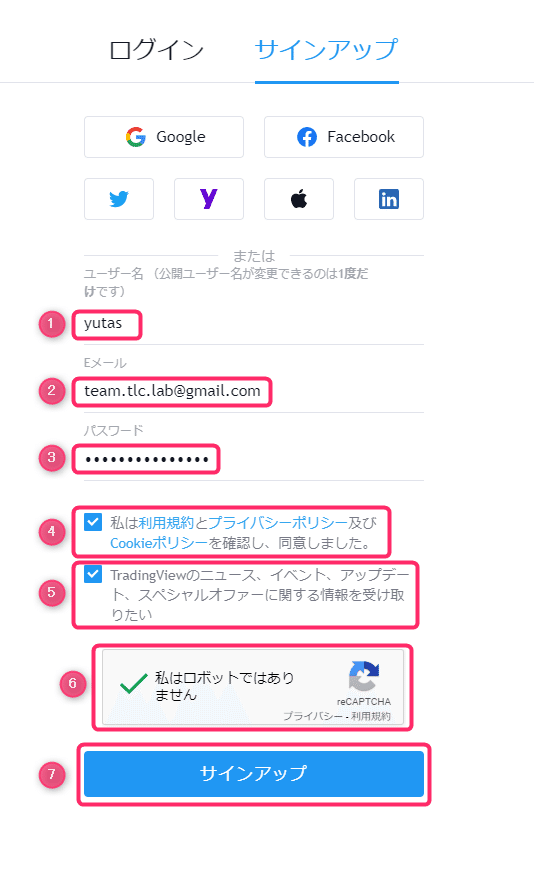
すると以下のような画面に切り替わります。
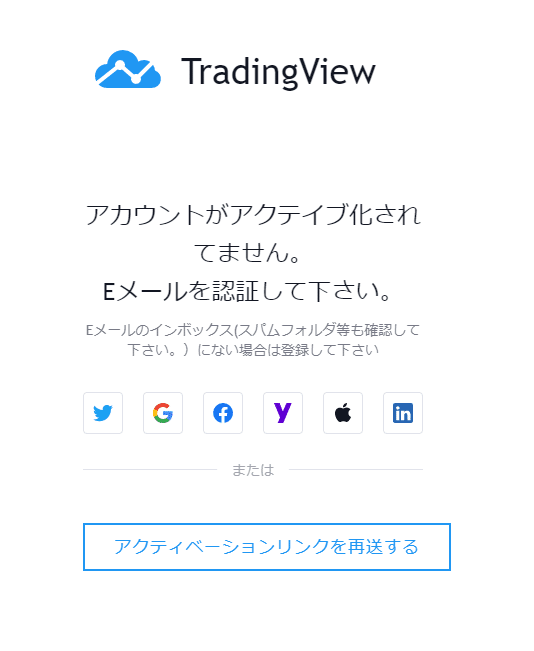
登録した✉️Gmail✉️にトレーディングビューからメールが届いていますので、【アカウントを有効化】と書かれてるボタンをクリック🖱️します。
リンクをコピペでも可。
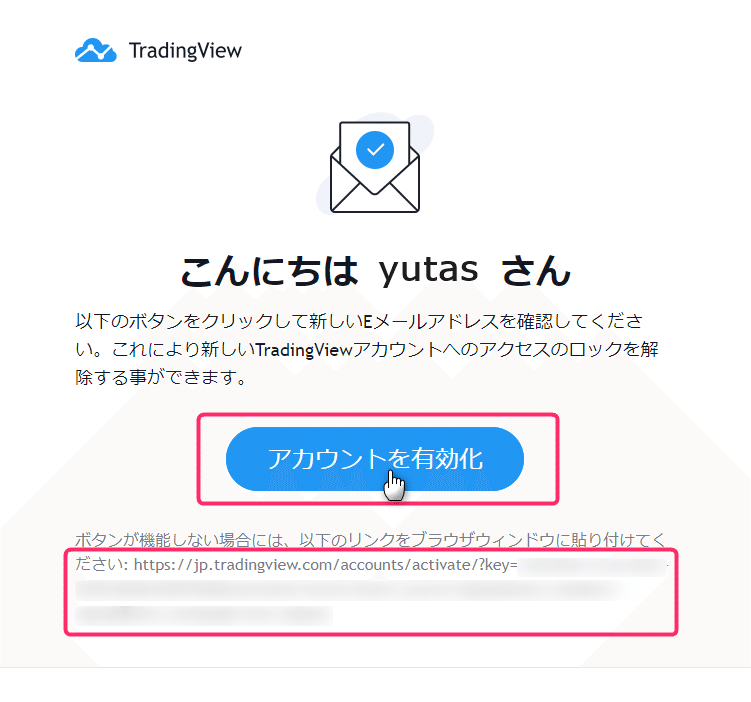
以下のような画面になれば正常です😙
次にアカウントのアイコンや名前の登録です。
①アイコン画像を登録します。
②名前の入力 (例:太郎)
③苗字の入力 (例:山田)
入力が終われば【続ける】をクリックします。
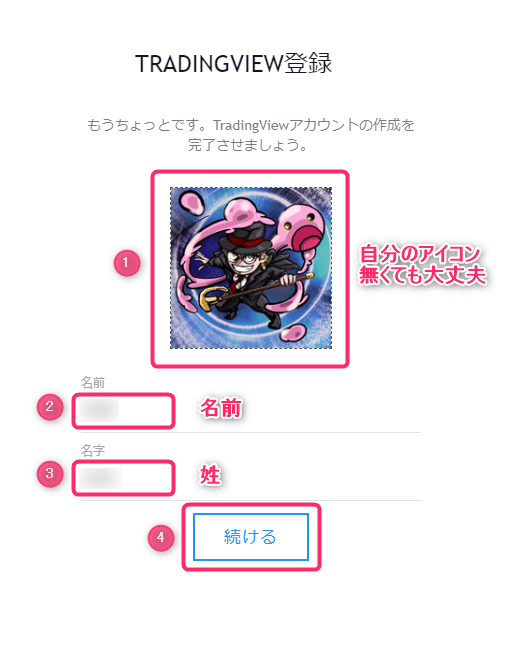
以上で無料アカウントの作成は完了しました。
💰使用を開始するプランの選択
次に使用を開始するプランの選択をしていきます。
無料プランでもご利用頂けますが、インジケーターを追加したりチャートを並べて比べたりするとなると、すぐに使用できる範囲では足りない状態に。
ましてや、本格的にチャートの分析を勉強しだすと厳しいです。(初期段階は特に。)
そんな時はアップグレードが必要になります。
チャート使用例:4分割画面 インジはそれぞれに表示(4分割はPRO+以上のプランから使用可能)
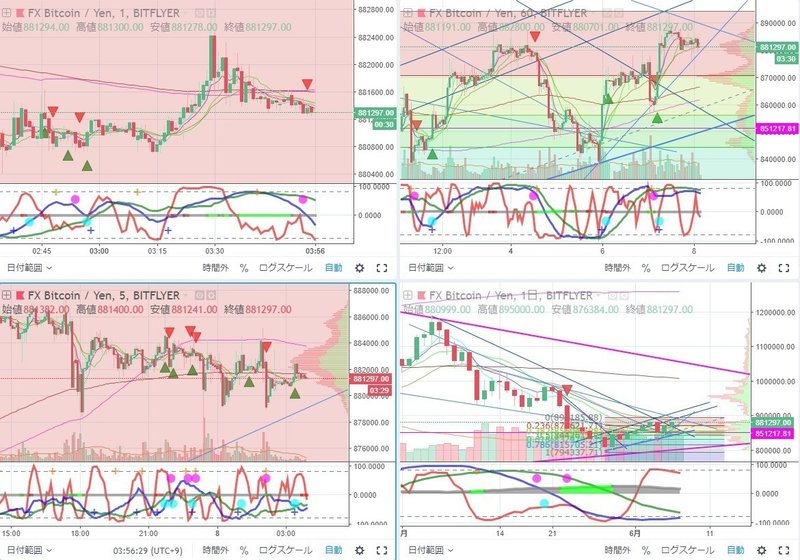
アップグレード出来るプランの種類は
【PRO】【PRO+】【PREMIUM】の3種類が用意されており、
初めの30日間はどのプランでも無料で体験することが出来ます。
まずは使用してみて、自分にあったプランを選びましょう。
今回は私自身も使っている【PRO+】で説明していきたいと思います。
※2019年、トレビューの仕様変更により現在オイラはPREMIUMを使ってます。
(初期状態ですと、インジケーターの表示可能数・チャート画面の分割数・チャートレイアウトの保存できる数等の制限がきつく、すぐにいっぱいになってしまいがちです(汗))
①画面右上のアカウント名横の三角形をクリック
②【アカウントとお支払い】を選択
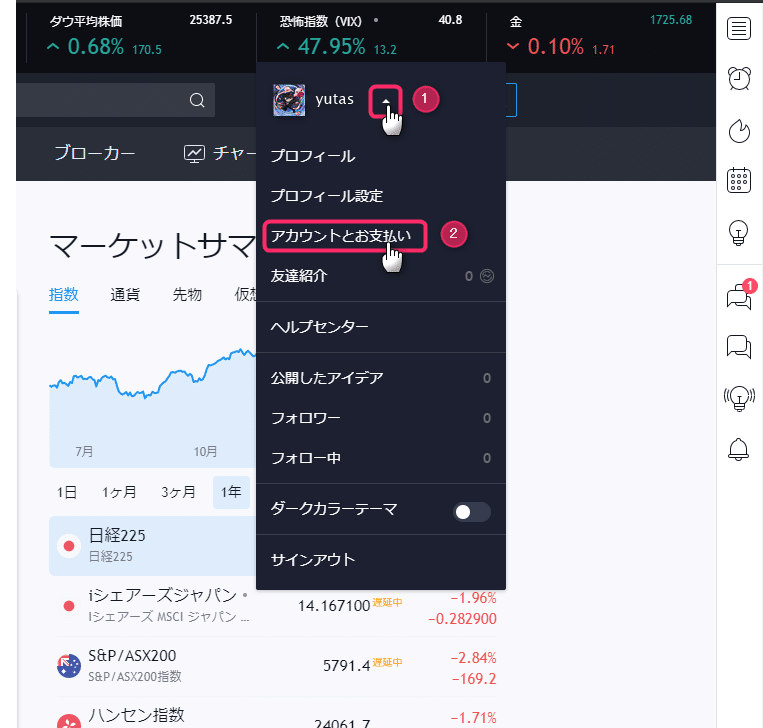
アカウントのマイページに飛んだら、【30日間無料お試し】をクリック
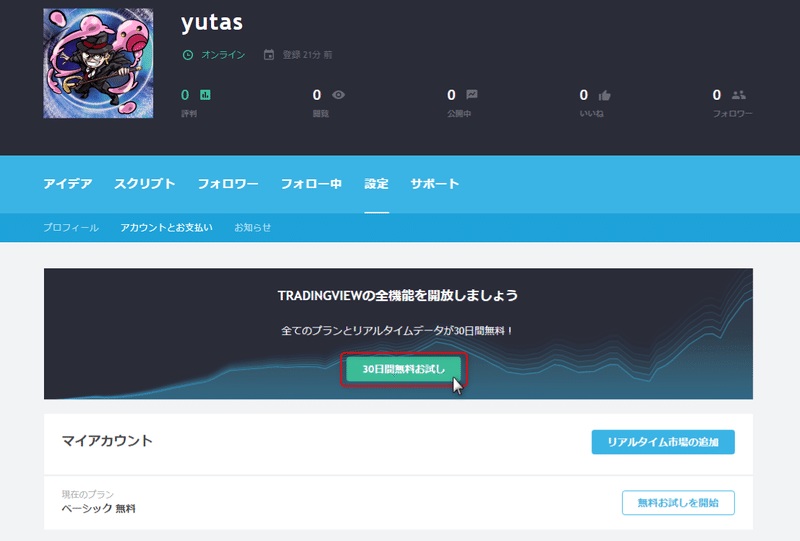
プランが3種類(BASIC含め4種類)出てきます。
使用していて基本的に困らない【PRO+】を選択してみました。
(せっかくの無料お試しなのでPRO+を選んでますが、それぞれ無料お試ししたいプランをクリックして下さい)
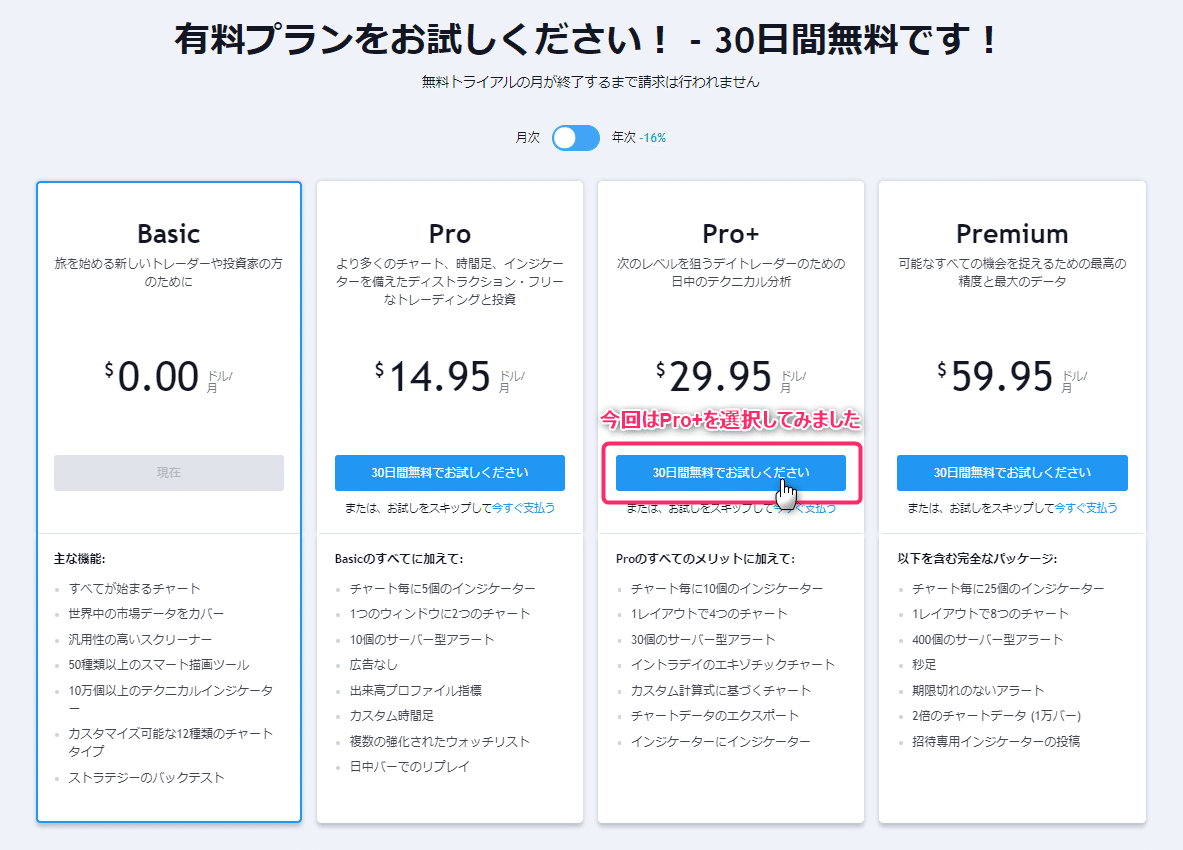
電話番号認証の画面にうつります。
ここではSMSが使える番号が必要になります。
①携帯の番号を入力しました。
②【次】をクリック
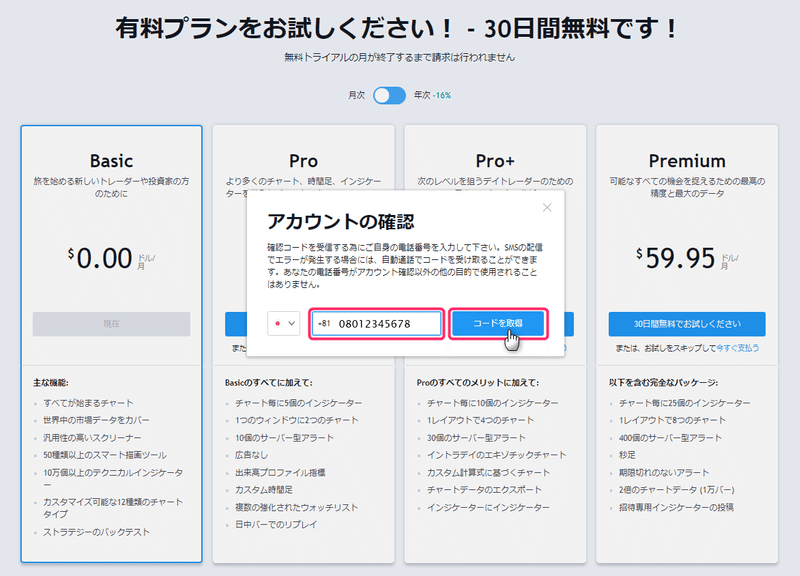
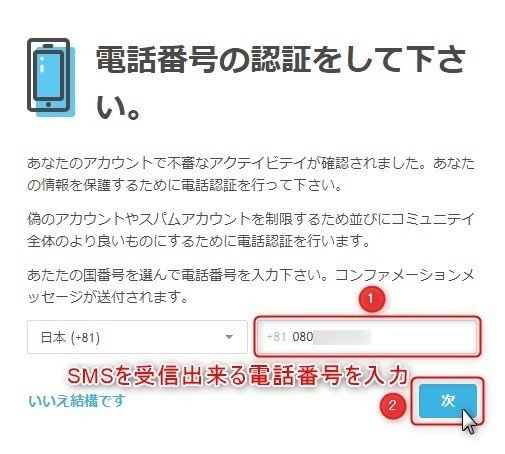
①認証用のコード(数字6桁)が②登録した携帯のSMSに届きますので表示されている時間内に番号を入力し、③【認証する】をクリック
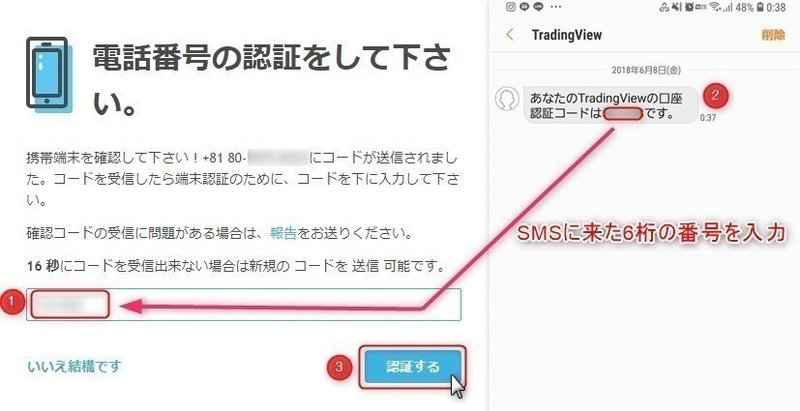
💳クレジットカードの情報を登録
無料お試しを開始する為にクレジットカード情報を登録します。
こちらに関しては、無料期間内に退会すれば課金されませんのでご安心下さい。
①クレジット番号の入力
②カードに記載されてる名義を記入
③カードの有効期限を選択
④カード裏面にあるセキュリティーコードを記入
⑤利用規約を確認しよろしければチェックを付ける
⑥【30日間無料お試し】をクリック
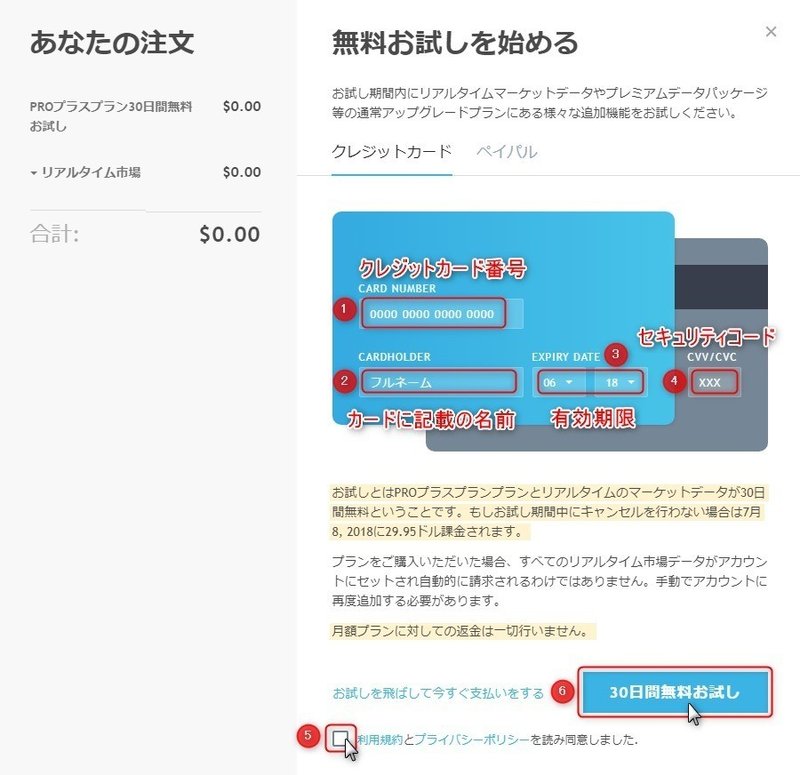
🆓『無料お試し』が開始された案内が出ます
【始めましょう!】をクリック
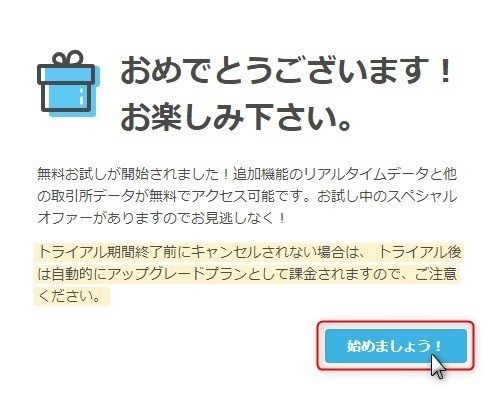
以上でお試し期間がスタートしました!
せっかくの無料お試し期間ですので、インジケーターを追加してみたり、チャートにラインを引いてみたりして色々と試してみましょう!
ひとまずはお疲れさまでした♪
🆙追記事項
-------------------------------------------
📢2019/03/17
2018年末ごろのトレビューの仕様変更により、オイラは現在 【PREMIUM】プランを使っています。
インジ作成から使用権限の付与などを行いたい場合はこのPREMIUMプランが必要になりますのでご注意ください^^
自分が使うためにインジ作成をしたり、コードを直接渡して別アカウントで使用する等の場合はPREMIUMにする必要はありません!PRO+・PRO・無料でも問題無しです!
📢2018/06/20
コメントでProjectBBB様が発言して下さってますので補足させて頂きます☆
🉐無料お試し期間を最後まで使われた方は、自動的に出てくるのでご存知の方もおられると思いますが、無料お試し期間が終了するにともないTradingView側から猛烈なアプローチがきます(笑)
最終的には
【50%OFFでいいから有料会員になりませんか?】(文章はオイラの解釈の仕方により変わっていますのでご注意を!)と聞かれます(;´∀`)
かたくなに断っても良いですし、50%OFFならいいかな?ってのも良いと思います(* ̄∇ ̄*)
まだ無料お試し期間が残っている状態で、お試しをやめたい時は
「アカウントとお支払い」→「無料お試し版をキャンセル」と選択。
ここでも【まだ行かないでください!】と画面にポップアップが出て、50%OFFという話を持ち掛けられます。
これをどう解釈するかは【あなた次第です!】
-------------------------------------------
☆★☆TradingViewを以下リンクからご登録頂けると嬉しいです♪☆★☆
👇 登録URL 👇
http://bit.ly/tradingview_jp
- - - - - - - - - - - - - - - - - - - - - - - - - -
【迷探偵ゆうたす】を気軽にフォローしてくださいね🎶
:……:……:……:……:……:……:……:……:……:……:
■最新情報はTwitterにて配信中♪
https://twitter.com/yutas001?lang=ja
:……:……:……:……:……:……:……:……:……:……:
🤖インジ開発・チャレンジトレード 投げ銭用BTCウォレットアドレス🤖
https://note.mu/yutas001/n/nb1800b44e2c1
🗞️おすすめの記事
TradingView専用インジケーター
yutas_MACDsignal+RCI3+VIXインジケーター販売中
TradingView(トレーディングビュー)のインジケーター通知をLINEに通知させる!
サポートして下さる皆さんへ! 本当に感謝です☆ これからも良い内容の記事を書いていければと思います^^